Win10右鍵管理無法打開怎么辦 Win10右鍵管理無法打開解決方法
Win10系統(tǒng)右鍵無法打開管理怎么辦?很多Win10用戶在使用電腦時,因為誤修改了系統(tǒng)文件、錯誤刪除文件等各種原因,造成了右鍵無法打開管理的情況,這該如何解決呢?致下面小編就和大家分享下Win10右鍵管理無法打開解決方法。
右鍵管理無法打開解決步驟:
1、Windows 10自動更新補丁后,有可能出現(xiàn)以下故障,“此電腦”右鍵“管理”會出現(xiàn)以下報錯(如下圖);
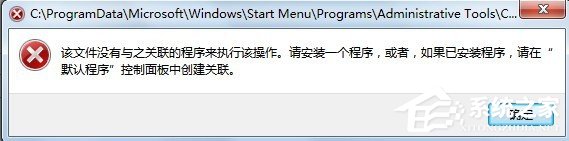
2、此時使用“Windows鍵”+R,或者單擊“Windows”鍵“所有應用”選擇“Windows系統(tǒng)”在下拉選項中選擇“運行”,在彈出的“運行“對話框中輸入”compmgmt.msc“,點擊”確定“;
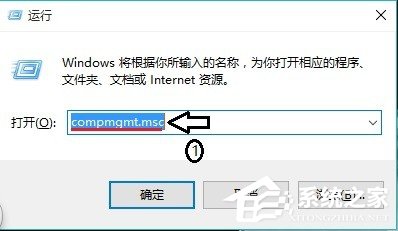
3、若是彈出”設備管理器“對話框,說明系統(tǒng)文件未丟失,可以繼續(xù)下一步;若是未彈出”設備管理器“對話框,說明系統(tǒng)文件丟失,建議使用專業(yè)修復工具修復;

4、使用“Windows”鍵+R鍵,在彈出的”運行“對話框中輸入:regedit.exe;
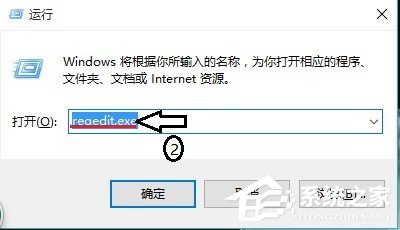
5、在彈出”注冊表“對話框中依次選擇”HKEY_LOCAL_MACHINE““SOFTWARE”“Classes”“CLSID”“20D04EF0-3AED-1069-A2D8-08002B30309D”“shell”“Manage”“command”,雙擊”默認“按鈕;

6、在彈出”編輯字符串“的對話框中,更改”%SystemRoot%systme32CompMgmtLaucher.exe“更改為”mmc.exe %systemroot%system32compmgmt.msc /s“,若是更改成功,則修復故障成功;若是彈出以下對話框(如第3圖),則應更改相關配置,更改權限來更改,其過程如下;
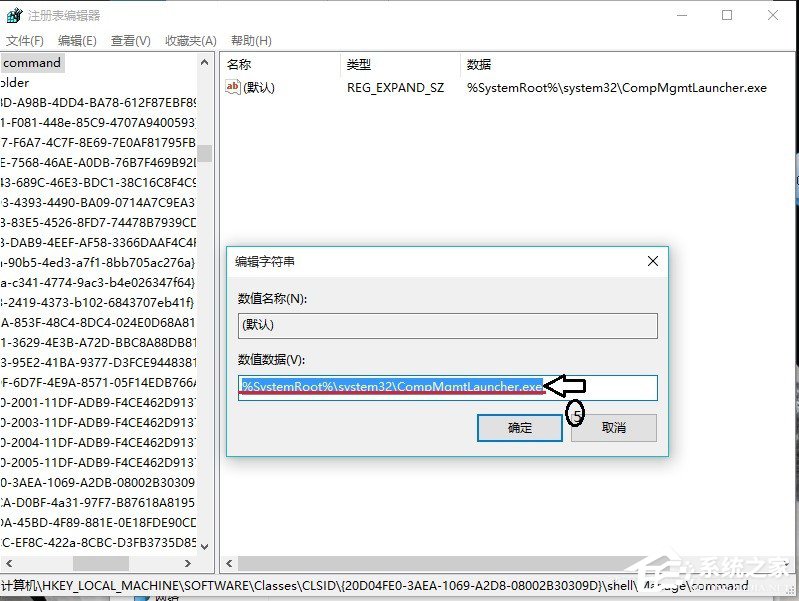
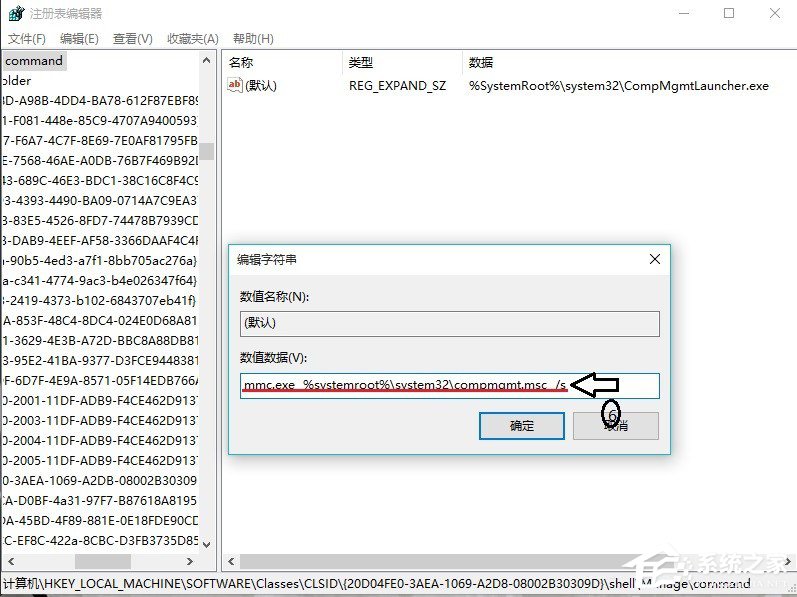
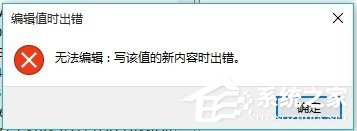
7、選擇”command“選項右鍵單擊”權限“;
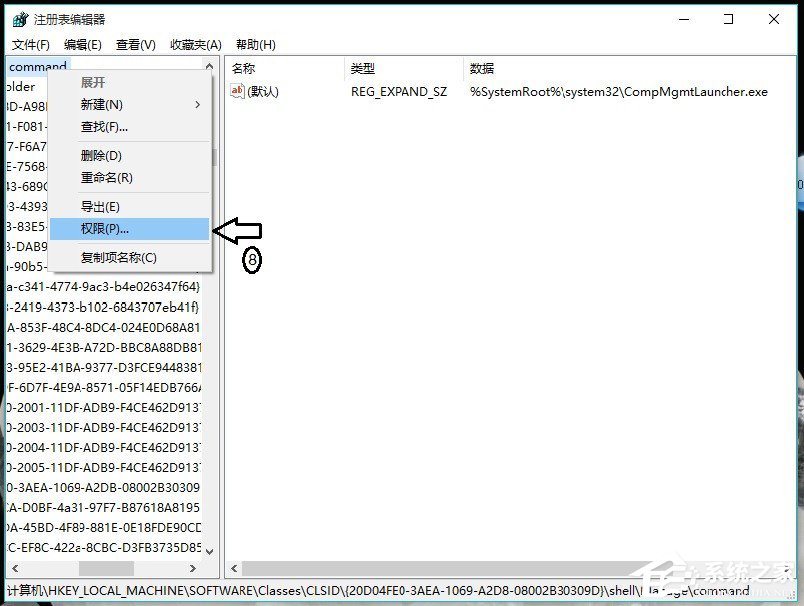
8、在彈出的”command權限“對話框中,單擊”高級“;
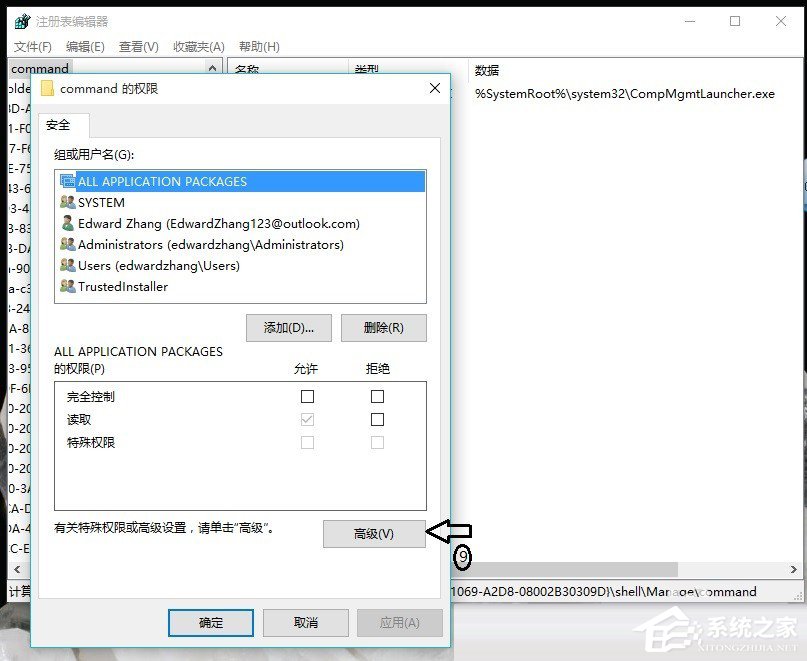
9、在彈出的”command的高級安全設置“對話框中,單擊”更改“;
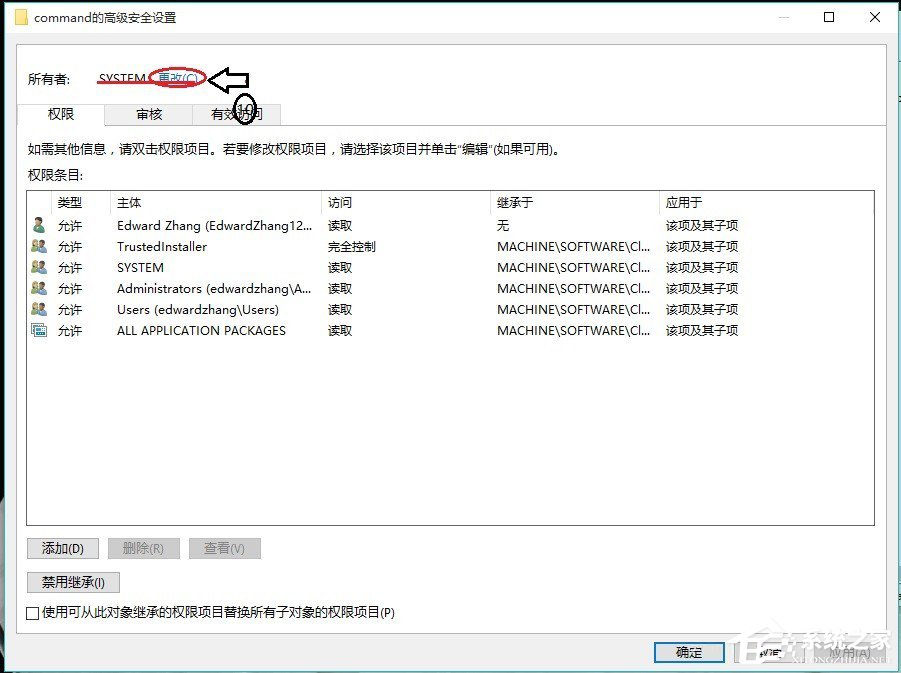
10、在彈出的”選擇用戶或組“單擊”高級“在彈出的”選擇此對象類型“對話框中單擊”立即查找“,在搜索結果下拉選項中雙擊Administrators,確定;
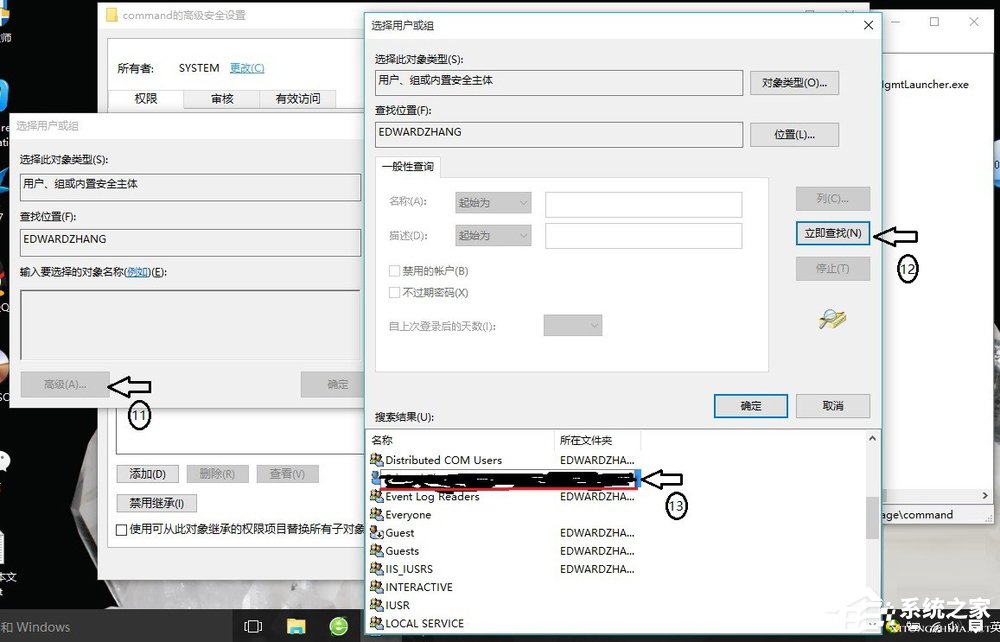
11、選擇”有效訪問“單擊”選擇用戶“在彈出的”選擇此對象類型“單擊”高級“,在彈出的”選擇用戶或組“對話框中,單擊”立即查找“按鈕,雙擊自己電腦的用戶名,更改自己使用賬戶的權限為”完全控制“;
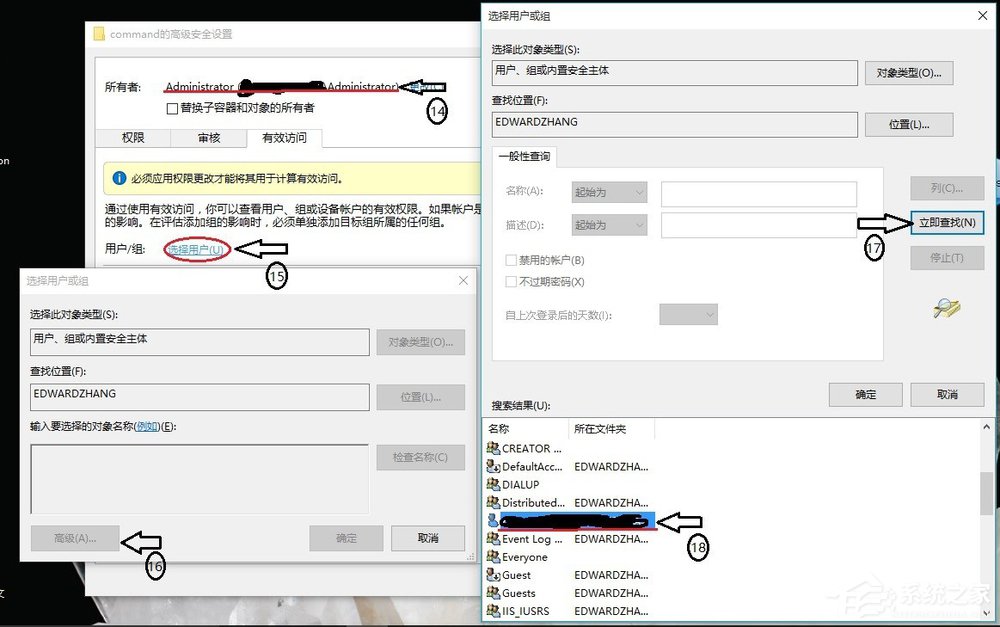
12、回到”command的高級安全設置“對話框單擊”確定“;
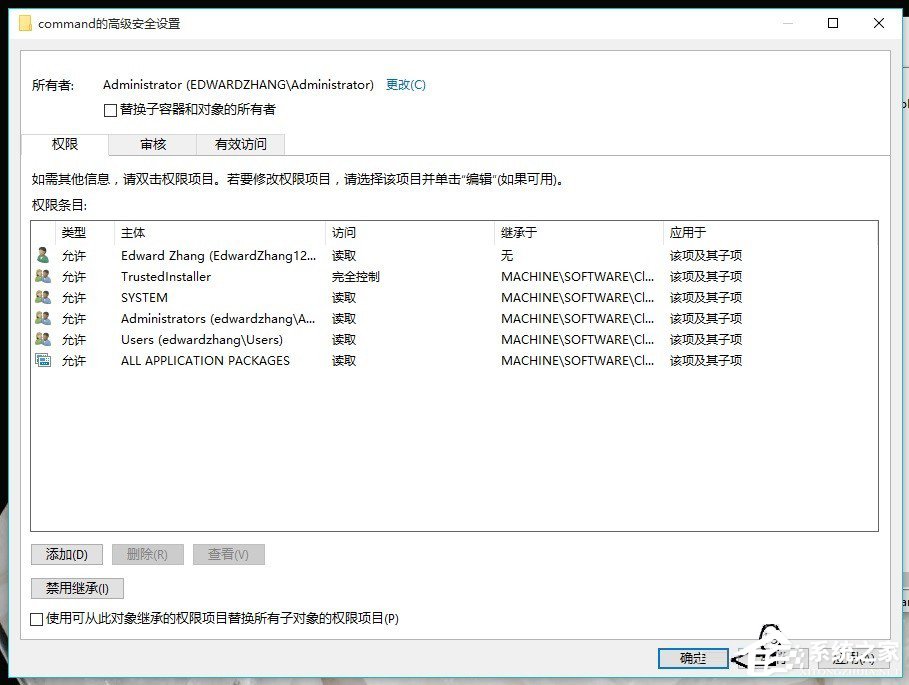
13、然后重復第6步,更改鍵值成功后,故障解除。
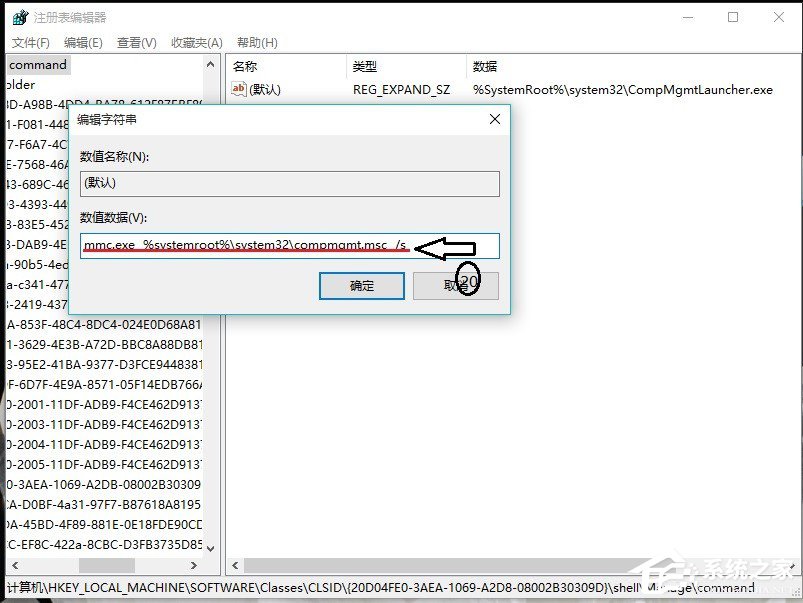
以上就是Win10右鍵管理無法打開解決方法。按上述步驟操作即可解決問題。
相關文章:
1. Win7電腦開機出現(xiàn)0xc0000102錯誤如何解決?2. 怎么手動精簡Win7系統(tǒng)?Win7系統(tǒng)太大如何精簡呢?3. Mac OS X 10.2 的按鍵(C)4. Mac OS X 10.2 的按鍵(E)5. vmware虛擬機安裝mac os x 10.10系統(tǒng)的方法6. 不得不看 Win XP 系統(tǒng)寬帶應用技巧7. Windows8和Windows Phone8中IE10兩者相同點和區(qū)別8. Win10正配置更新請不要關閉計算機不動了怎么辦9. 秘籍:WinXP應用技巧大總結(二)10. 聯(lián)想ThinkPad品牌Win8平板電腦

 網公網安備
網公網安備